چگونه تمپلیت چارت را در فراز ذخیره، بارگذاری و حذف کنیم؟
آموزش فراز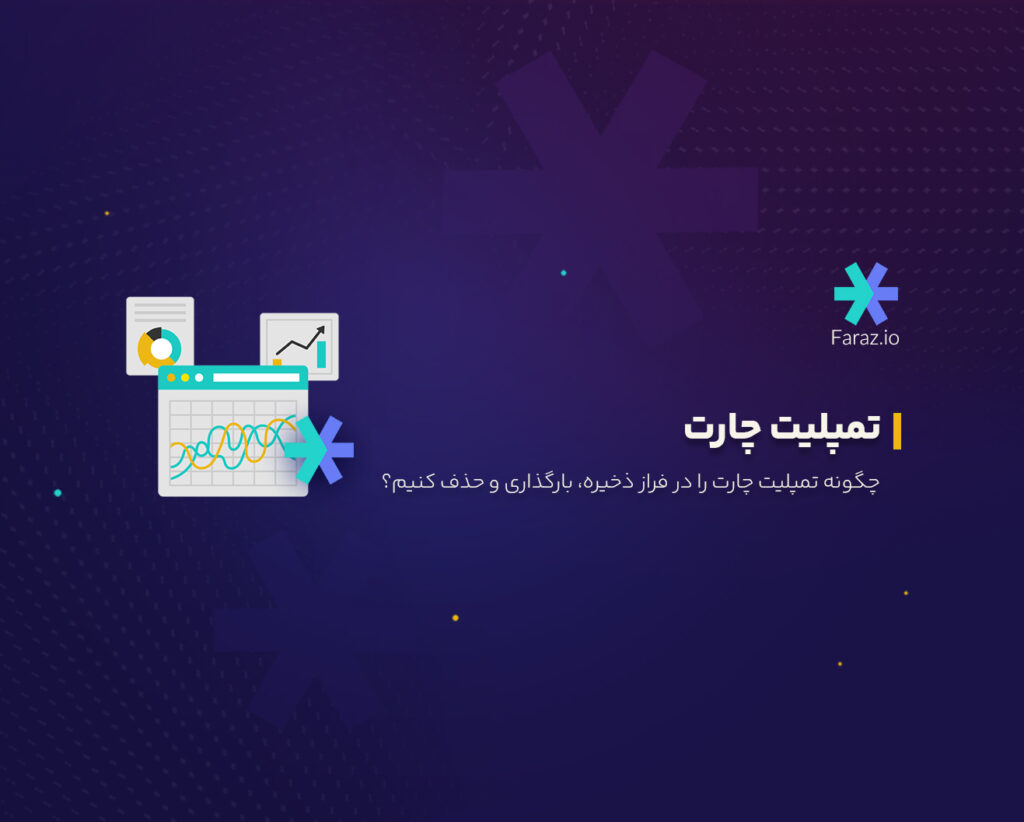
برای ساخت و اعمال و ذخیره تمپلیت چارت در فراز، مراحل زیر را دنبال کنید:
چگونه تمپلیت چارت را ذخیره کنیم؟
در صفحه نمودار خود گزینه تنظیمات (آیکون چرخ دنده) را از گوشه بالا سمت راست صفحه انتخاب کنید.
پنجرهای باز میشود که امکان ایجاد تغییرات متنوعی را در چارت برای شما فراهم میکند. این موارد شامل:
- امکان تغییر ظاهر کندل استیکهای نمودار از جمله رنگ بدنه، سایه، خطوط دور کندل برای هرکدام از حالتهای نزولی و صعودی
- مشخص کردن سطوح قیمتی باز یا بسته شدن کندل
- تغییر رنگ پسزمینه
- مشخص کردن اطلاعاتی که در بالای صفحه نمودار نمایان میشود شامل نام نماد، قیمت فعلی، بالاترین و پایینترین قیمت و حجم معاملات
- تنظیمات ساعت
موارد نامبردهشده تنها بخشی پیشنهاد میشود با دقت و حوصله تمامی بخشهای تمپلیت چارت را بررسی و شخصیسازی کنید بلکه بهترین بازدهی را حین انجام تحلیلهای خود داشته باشید.
برای ذخیره تمپلیت خود در پنجره تنظیمات بر گزینه تمپلیت (Template) کلیک کرده و از منوی کشویی که باز میشود، گزینه Save as را انتخاب کنید.
سپس نام تمپلیت چارت خود را انتخاب کنید و آن را ذخیره نمایید.
چگونه تمپلیت چارت را بارگذاری کنیم؟
- برای این کار بهسادگی بخش تنظیمات گوشه بالا سمت راست صفحه انتخاب کنید.
- سپس در پنجره تنظیمات گزینه Template را انتخاب کنید.
- از منوی کشویی که باز میشود تمپلیت چارت دلخواه خود را انتخاب کنید.
- درصورتیکه تمایل دارید چارت به حالت اولیه خود باز گردد، در همان منو گزینه Apply Defaults را انتخاب کنید.
چگونه تمپلیت چارت را حذف کنیم؟
برای حذف تمپلیت ذخیره شده مطابق ویدیوی زیر، با انتخاب گزینه حذف (آیکون سطل زباله) در منوی تمپلیتهای چارت و تایید فرآیند میتوانید آن را به سادگی حذف کنید.